Smartfon to urządzenie o szerokich możliwościach, co czyni go bardzo przydatnym.
W dzisiejszych czasach, narzędzia do obróbki zdjęć są na wyciągnięcie ręki, wbudowane w nasze telefony. Dzięki temu, możemy szybko poprawiać jakość fotografii, przycinać je, nakładać różnorodne filtry i wykonywać wiele innych modyfikacji.
Istotną funkcją w aplikacjach do edycji zdjęć jest opcja inwersji, czyli odwrócenia kolorów na zdjęciu.
Po zastosowaniu inwersji, kolory obrazu są zamieniane: najciemniejsze stają się jasne, a najjaśniejsze – ciemne. Na przykład, zielona trawa przeobrazi się w czerwoną, a żółty banan zyska fioletową barwę.
Korzystam z tej funkcji bardzo często i jestem wdzięczny, że mój iPhone oferuje ją w standardzie.
W tym artykule przyjrzymy się różnym sposobom odwracania kolorów na zdjęciach przy użyciu iPhone’a.
Potencjalne powody, dla których warto odwrócić zdjęcie
Istnieje wiele okoliczności, w których odwrócenie kolorów na zdjęciu może być przydatne. Wszystko zależy od kontekstu, w jakim zdjęcie jest używane. Oto kilka typowych sytuacji:
#1. Poprawa dostępności
Odwracanie kolorów może być szczególnie pomocne dla osób z wadami wzroku, takimi jak światłowstręt (nadwrażliwość na światło), oraz w przypadku innych schorzeń, gdzie występuje nadmierna wrażliwość na bodźce świetlne. Po odwróceniu, obraz staje się łatwiejszy do oglądania ze względu na zmniejszoną jasność.
Ponadto, osoby z zaburzeniami widzenia kolorów mogą odnieść korzyść z inwersji, gdyż odwrócenie kolorów ułatwia rozróżnianie poszczególnych odcieni i tonacji.
Podsumowując, odwracanie kolorów podnosi dostępność zdjęć dla szerszego grona odbiorców.
Sprawdź też: Najlepsze aplikacje klawiatury dla iPhone’a, które przyspieszą twoje pisanie.
#2. Większa swoboda artystyczna
Jeśli jesteś artystą, fotografem, lub po prostu chcesz spróbować innego podejścia do swoich zdjęć, odwrócenie kolorów może być interesującym rozwiązaniem. Umożliwia ono kreatywną prezentację i nadanie zupełnie nowego charakteru.
Dzięki inwersji, można osiągnąć bardziej oszałamiający efekt wizualny, dodając zdjęciom głębi i złożoności.
#3. Łatwiejsza korekta barw
Po odwróceniu kolorów na zdjęciu, łatwiej zauważyć obszary, które są prześwietlone lub niedoświetlone. Może to znacząco pomóc w korekcji barw, ponieważ od razu widać, które poziomy należy dostosować, aby uzyskać idealną równowagę.
Jak odwrócić kolory zdjęcia przy użyciu wbudowanych funkcji iPhone’a
Warto zaznaczyć, że iPhone nie oferuje bezpośredniej opcji odwrócenia kolorów konkretnego zdjęcia. Jednakże, ma funkcję inwersji, która odwraca kolory na całym ekranie. W ten sposób, możesz przeglądać zawartość swojego telefonu w odwróconych barwach.
Oto, jak to zrobić:
Krok 1: Na swoim iPhonie przejdź do Ustawienia > Dostępność > Ekran i wielkość tekstu.
Krok 2: Przewiń w dół i aktywuj opcję „Odwróć klasyczne”. Spowoduje to odwrócenie kolorów na całym telefonie, w tym na zdjęciach.
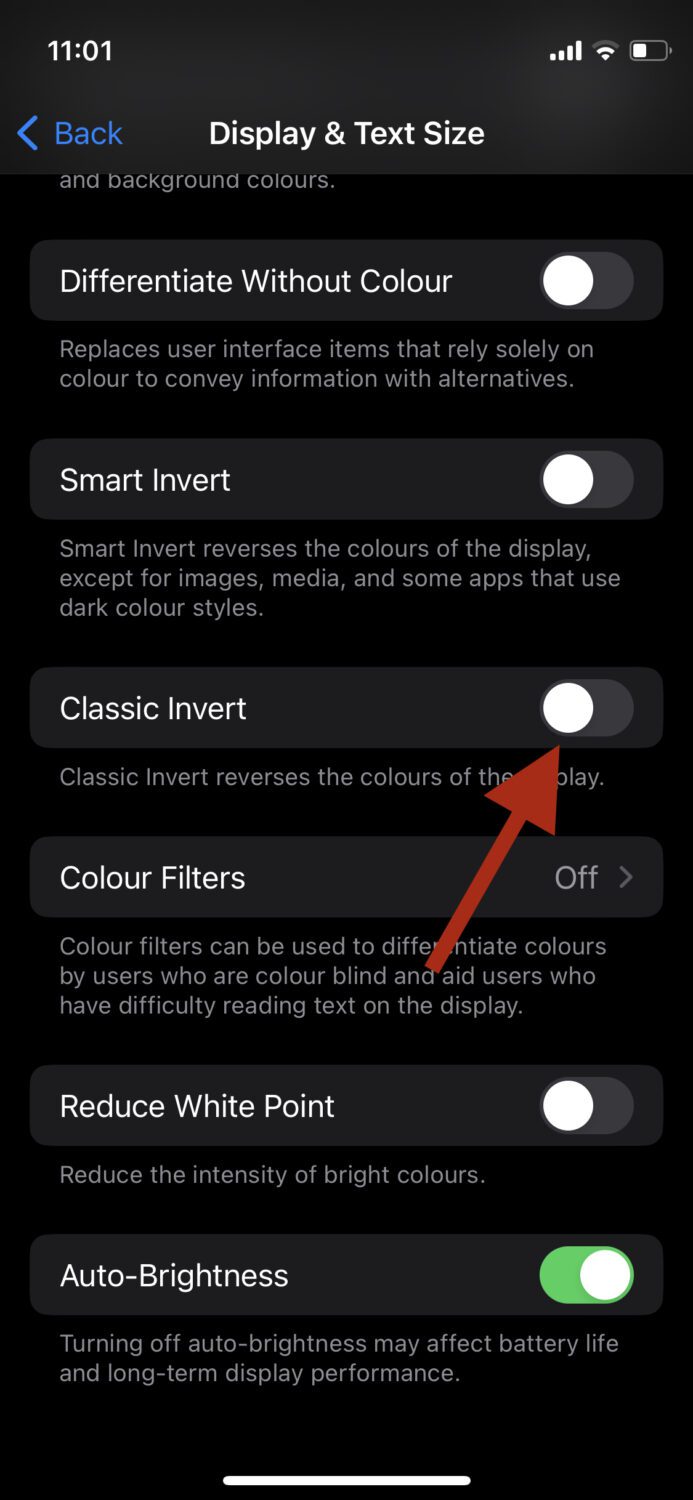
Teraz możesz przeglądać i modyfikować swoje zdjęcia, mając odwrócone kolory. Aby powrócić do normalnego trybu, wystarczy wyłączyć opcję „Odwróć klasyczne”.
Odwracanie koloru zdjęcia przy użyciu aplikacji zewnętrznych
Dostępnych jest wiele aplikacji do edycji zdjęć, które pozwalają na łatwe odwracanie kolorów. Dwie z moich ulubionych to Photoshop Express i Lightroom. Używam Lightrooma niemal codziennie do obróbki zdjęć, dlatego zacznę od tego przykładu.
#1. Lightroom
Krok 1: Zainstaluj i uruchom aplikację Lightroom na swoim iPhonie.
Krok 2: Po otwarciu aplikacji, stuknij ikonę w prawym dolnym rogu, aby zaimportować swoje zdjęcie.
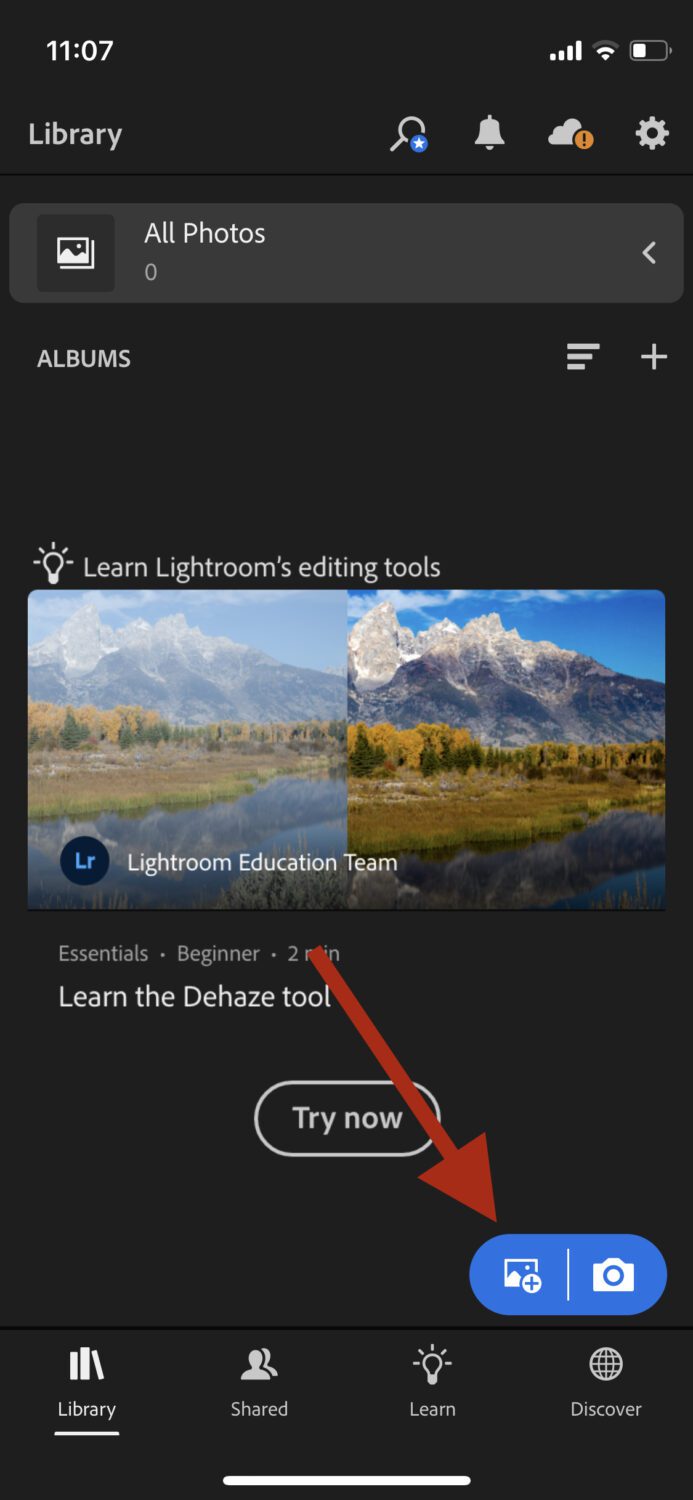
Krok 3: U góry ekranu, wybierz „Wszystkie zdjęcia”, a następnie stuknij właśnie zaimportowane zdjęcie.
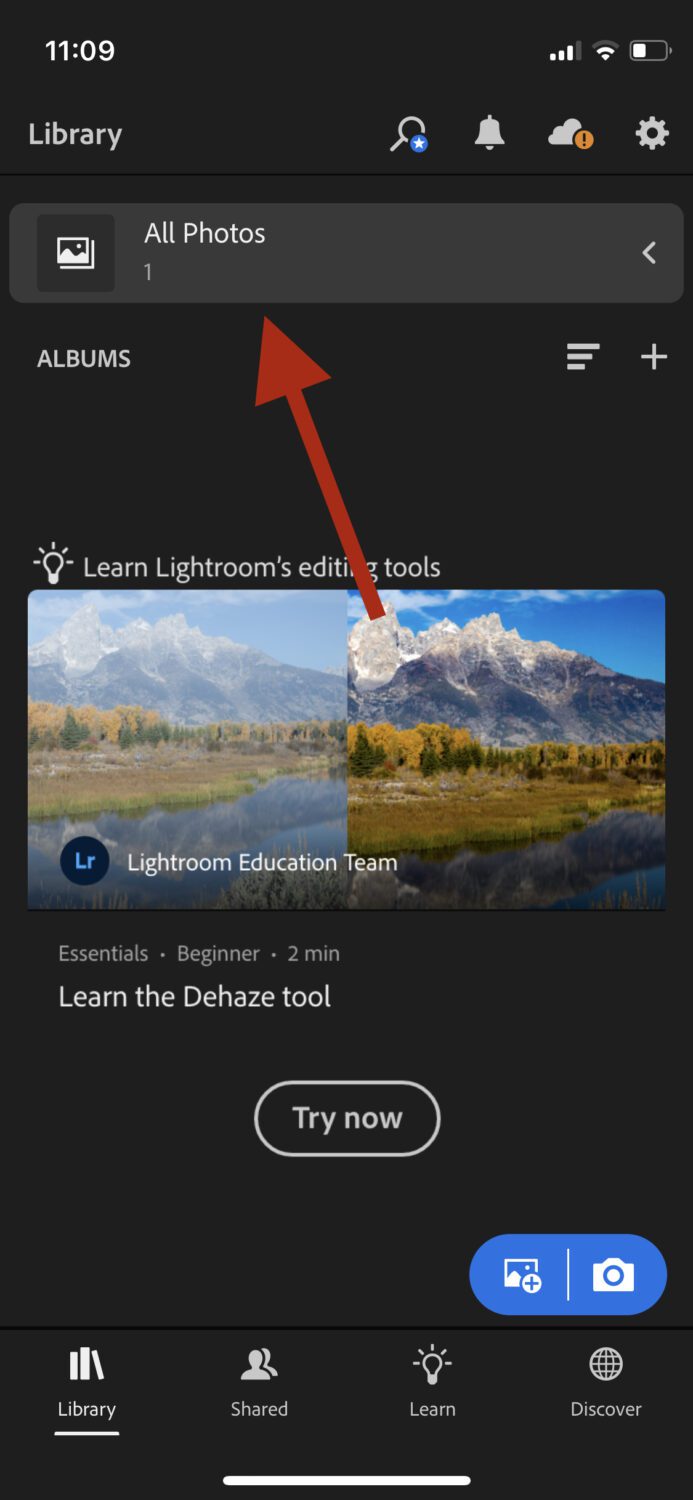
Krok 4: Otworzy się edytor. W dolnych opcjach wybierz „Światło”.

Krok 5: Następnie wybierz „Krzywa”.
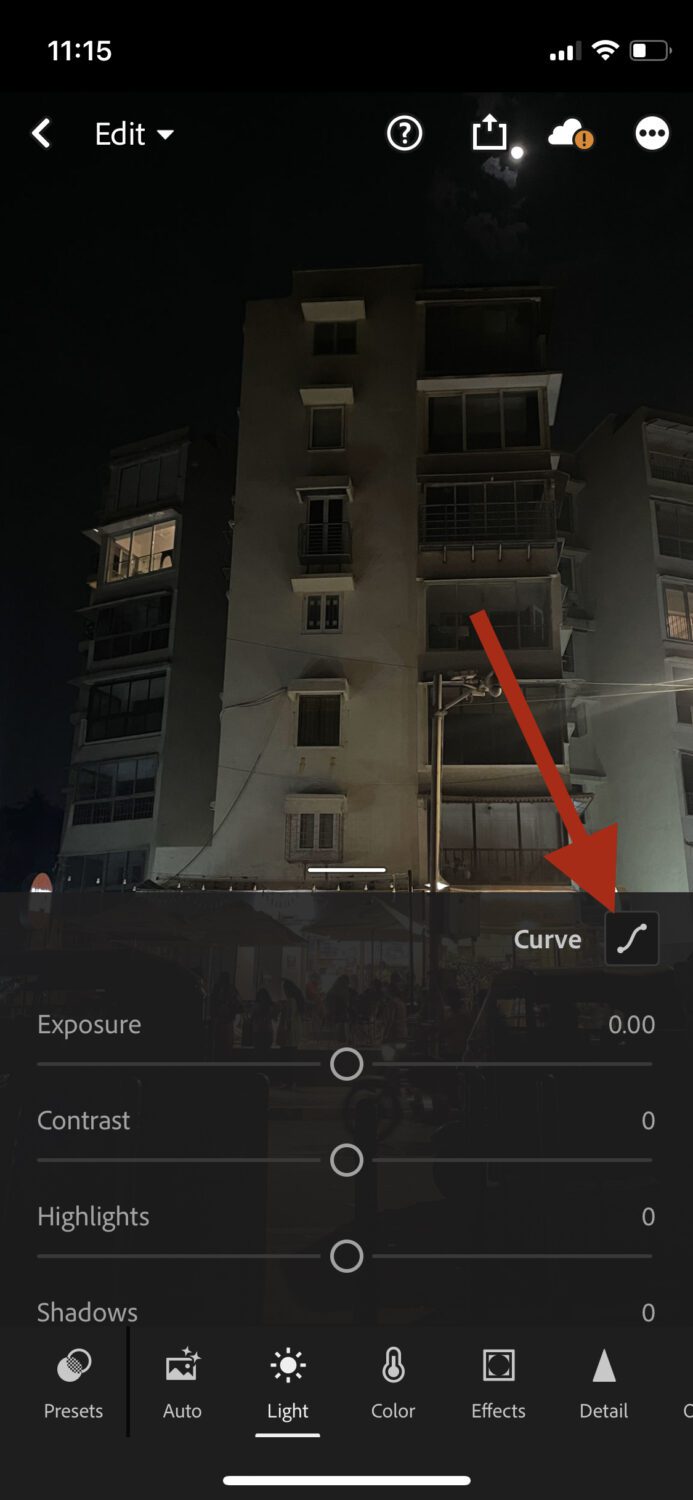
Krok 6: Teraz zaczyna się „magia”. Na krzywej tonalnej, przeciągnij lewy dolny punkt do lewego górnego rogu, a następnie przeciągnij prawy górny punkt do prawego dolnego rogu.

Możesz dodatkowo dostosować krzywą do własnych upodobań. Gdy będziesz zadowolony, stuknij „Gotowe” i to wszystko.
#2. Photoshop Express
Proces odwracania kolorów jest znacznie prostszy w Photoshop Express, ponieważ aplikacja posiada bezpośredni przycisk do tej operacji.
Krok 1: Zainstaluj i uruchom aplikację Photoshop Express na swoim iPhonie.
Krok 2: Po otwarciu aplikacji, zaimportuj wybrane zdjęcie.
Krok 3: W dolnej części edytora znajdziesz różne opcje. Wybierz „Wygląd”.
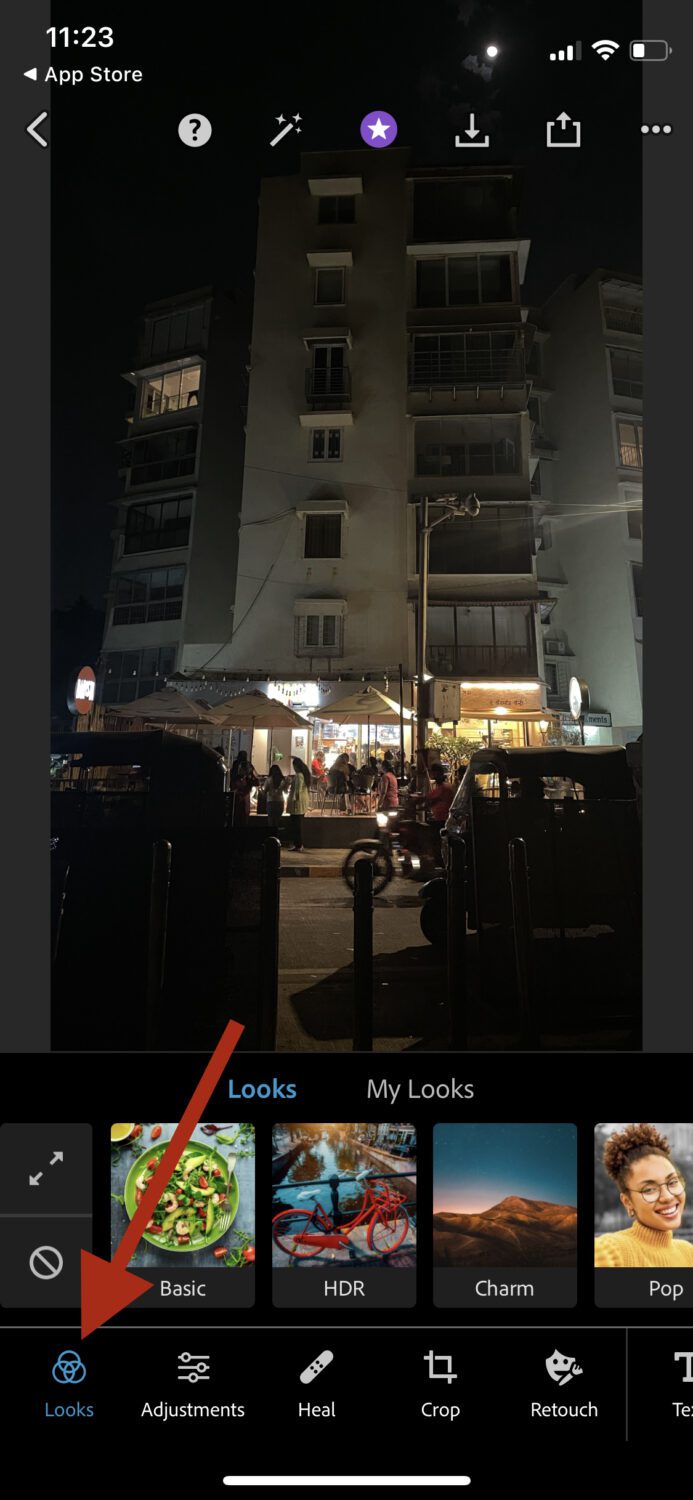
Krok 4: Następnie, stuknij „Podstawowe”.
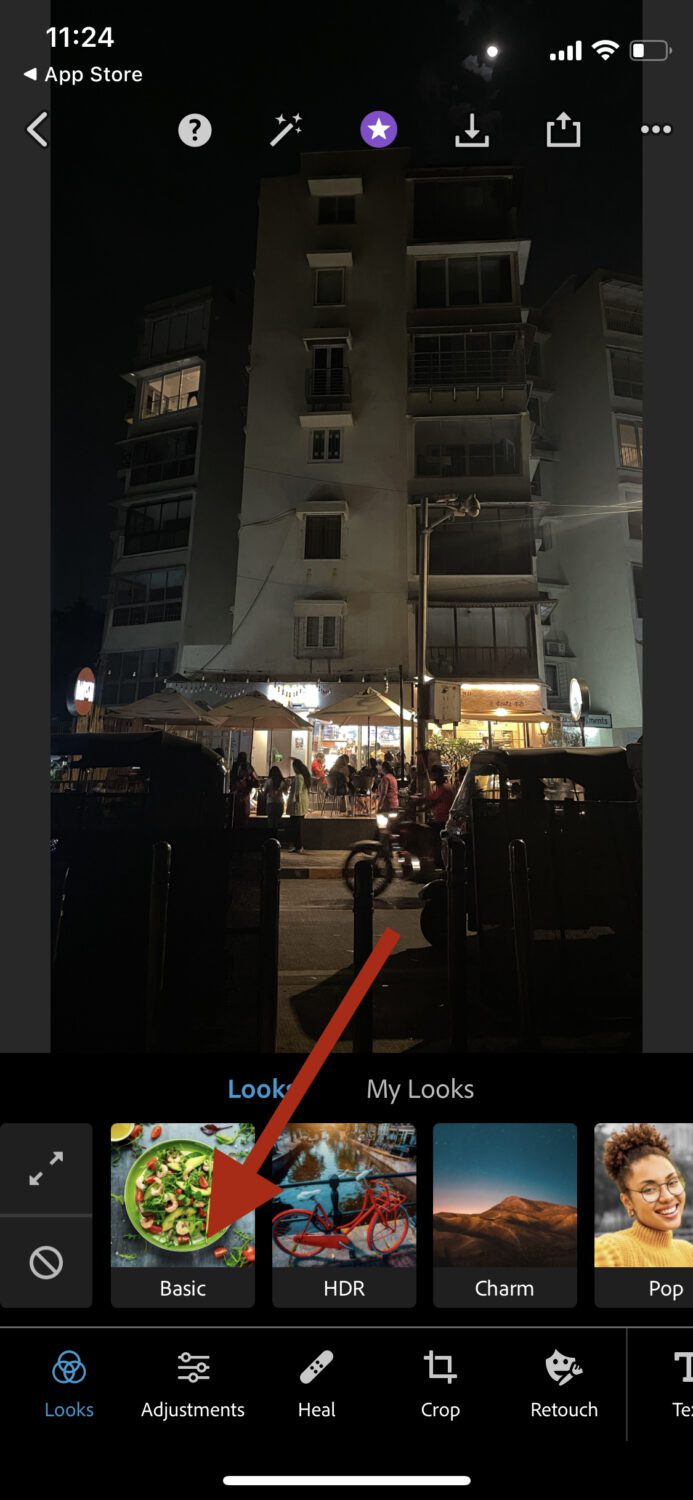
Krok 5: Przewiń opcje w prawo i wybierz „Odwróć”.
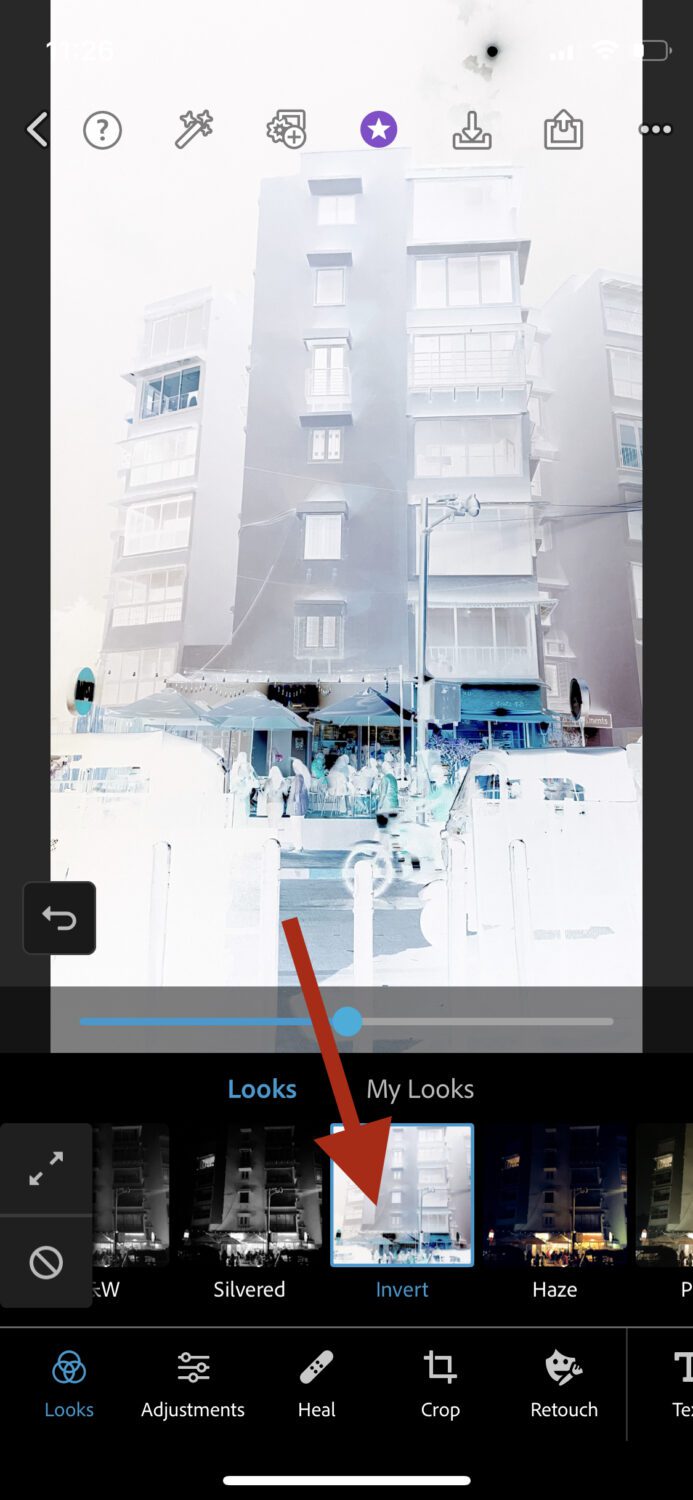
I gotowe!
Odwracanie kolorów obrazu przy użyciu narzędzi online
Dostępnych jest wiele narzędzi online, które pozwalają na szybkie i darmowe odwracanie kolorów na zdjęciach. Oto niektóre z nich:
#1. Pinetools
Prosty i konkretny Pinetools oferuje funkcję odwracania kolorów, która działa bardzo sprawnie. Wystarczy przesłać zdjęcie, a otrzymasz jego negatyw.
Oprócz odwracania kolorów, Pinetools umożliwia:
- Odbicie lustrzane
- Przyciemnianie
- Rozjaśnianie
- Regulację kontrastu
- Dostosowanie jasności
Jest to kompleksowe centrum edycji obrazów.
#2. Pixelied
Bardziej zaawansowany, Pixelied, spełnia obietnice. Można nim łatwo i bezpłatnie uzyskać efekt negatywu na zdjęciach. Można też dostosować balans odwrócenia kolorów i eksportować obrazy w różnych formatach.
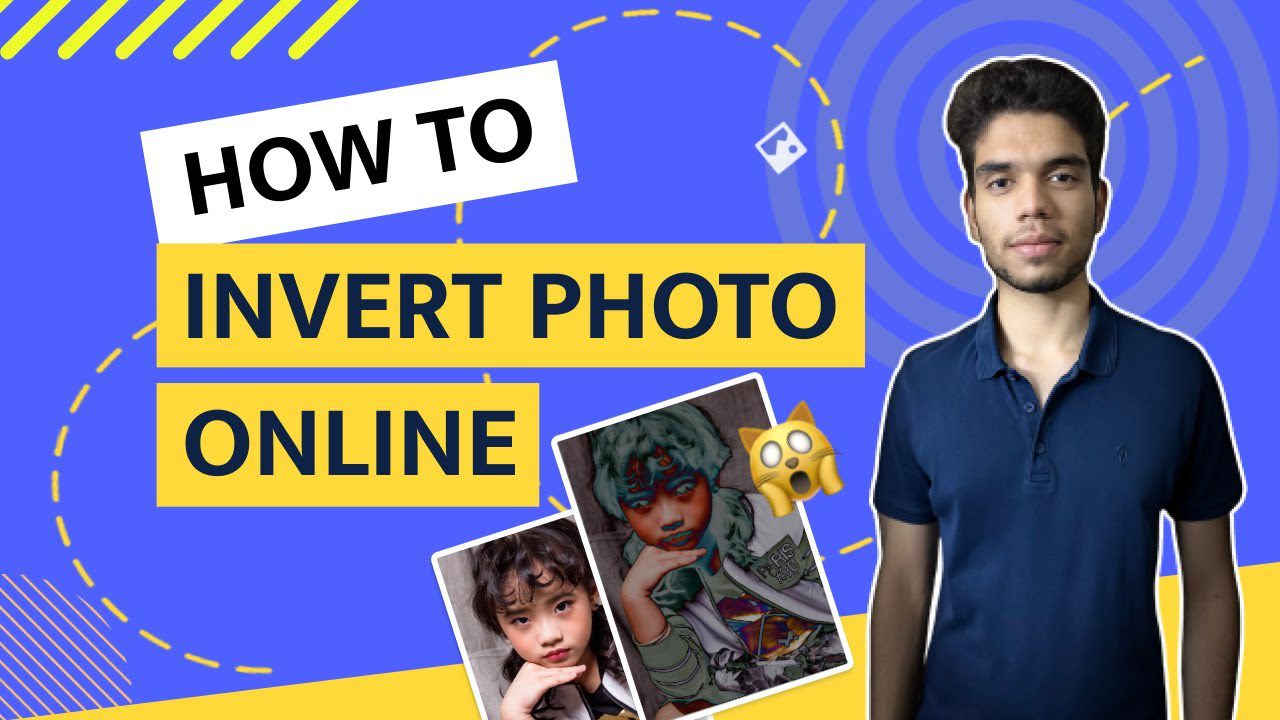
Oprócz inwersji, aplikacja oferuje wiele innych opcji kolorystycznych. Umożliwia również zmianę pikseli, kadrowanie i wiele innych modyfikacji.
#3. Photoaid
Narzędzia do edycji Photoaid są dostępne bezpłatnie i pozwalają na szybkie ulepszanie zdjęć.

Photoaid umożliwia:
Co więcej, Photoaid dostępny jest również jako aplikacja, którą można zainstalować na swoim iPhonie.
Podsumowanie
Odwracanie kolorów na zdjęciach przy użyciu iPhone’a jest prostym procesem i można to zrobić na wiele sposobów. Moim ulubionym jest Photoshop Express, ponieważ uważam, że jest najszybszy.
Jednak wszystkie inne metody również działają bardzo dobrze, więc możesz wybrać tę, która najbardziej ci odpowiada.
Na koniec, zapoznaj się z tymi darmowymi i płatnymi aplikacjami aparatu dla iPhone’a, które warto wypróbować.
newsblog.pl
Maciej – redaktor, pasjonat technologii i samozwańczy pogromca błędów w systemie Windows. Zna Linuxa lepiej niż własną lodówkę, a kawa to jego główne źródło zasilania. Pisze, testuje, naprawia – i czasem nawet wyłącza i włącza ponownie. W wolnych chwilach udaje, że odpoczywa, ale i tak kończy z laptopem na kolanach.